¿Desde que actualizaste a iOS 11 has notado que la batería de tu iPhone o iPad se acaba más rápido? No es tu imaginación, por eso aquí te damos 10 consejos para solucionar los problemas de batería de iOS 11.
#1 Checa por nuevas actualizaciones
Todo software nuevo suele tener problemas al principio, por lo que te recomendamos estar pendiente a las actualizaciones que puedan surgir para arreglar los primeros bugs. De hecho, la semana pasada, Apple lanzó la primera actualización para iOS 11.
Para saber si tienes la última versión del sistema operativo de Apple sólo ve a Configuración > General > Actualización de software.
Nota relacionada: Apple lanza primera actualización para iOS 11
#2 Sé paciente
Si acabas de actualizar a iOS 11 y ves que la batería de tu teléfono se acaba más rápido que unos tacos de canasta afuera de una oficina de gobierno, te recomendamos esperar un día o dos para que el sistema termine de realizar las tareas de mantenimiento que se necesitan tras instalar una nueva versión de iOS y que se ejecutan en segundo plano.
Una buena idea es dejar conectado tu iPhone o iPad cuando no lo estás usando por largos periodos, por ejemplo, cuando te vas a dormir.
#3 Ojo con los vampiros
A veces el problema no es del sistema operativo, sino de las aplicaciones. Revisa cuáles apps están consumiendo la mayor parte de la batería de tu dispositivo, sólo ve a Configuración > Batería > Uso de batería. Una vez que las hayas detectado, puedes forzar su salida o desinstalarlas definitivamente.
#4 Reinicia tu equipo
A veces la mejor forma de solucionar los problemas de tu equipo es reiniciándolos, y lo mismo aplica para iPhone o iPad. Para hacerlo sólo mantén presionados los botones de Inicio y Encendido hasta que aparezca el logo de Apple en la pantalla.
En el caso del iPhone 7, iPhone 7 Plus, iPhone 8 y iPhone 8 Plus, aquí te decimos cómo hacerlo.
#5 Desactiva “Levantar para reactivar”
Como su nombre lo indica, esa función detecta cuando levantas tu dispositivo y automáticamente enciende la pantalla, sin embargo, no es recomendable usarla si vas corriendo o estás realizando actividades que te mantienen en movimiento constante. Para desactivarla sólo ve a Configuración > Pantalla y Brillo > Levantar para reactivar.
#6 Desactiva Background App Refresh
Esta función permite que las aplicaciones inactivas se mantengan actualizadas mientras se ejecutan en segundo plano. No está de más decir que el proceso consume batería. Para desactivarla sólo ve a Configuración > General > Background App Refresh.
#7 Bájale al brillo de tu pantalla
Sí, los colores se ven increíbles, pero tener el brillo de la pantalla a todo lo que da tiene un impacto negativo en la batería de tu dispositivo. Para modificarlo sólo ve a Configuración > Pantalla y Brillo > Brillo y ajusta la barra a un nivel bajo que te acomode.
#8 Desactiva los servicios de ubicación
Algunas, si no es que todas las aplicaciones te piden acceso a tu ubicación y la verdad es que hay muchas que no usamos. Entonces, lo mejor es restringir los servicios de localización para éstas, sólo debes ir a Configuración > Privacidad >Servicios de localización.
#9 Usa el modo Ahorrar batería
Si todo lo demás parece no servir, te recomendamos activar el modo Ahorrar batería de tu iPhone, el cual aumentará considerablemente la duración de la misma al desactivar algunas funciones como las actualizaciones en segundo plano, obtener correo electrónico u “Oye Siri”.
Sólo ve a Configuración > Batería > Ahorrar batería
#10 Medidas extremas
Si de plano ya ni siquiera el modo de ahorro de batería es una solución, intenta regresar a una versión anterior de iOS 11, en este caso iOS 10.3.3 para iPhone o iPad. Aquí te explicamos para bajar de versión.
Nota relacionada: ¿Qué novedades tendrá mi iPad o iPhone con iOS 11?